Kostenloses Tool zum Reparieren wenn das iPhone/iPad nach dem iOS 16.5/17 Update im Recovery Modus hängt
„Hallo, ich habe gestern mein iPhone auf die neuste Version geupdatet, seit heute bleibt andauernd der Bildschirm hängen oder er geht gar nicht erst an. Es lackt auch ein bisschen, habe jetzt schon im Internet viel gelesen das dieses und vorherige Updates solche Probleme mit sich bringen. Meine Frage kann ich jetzt was dagegen tun oder wer hat die selben Probleme. Weiß jemand was ob oder wann ungefähr ein neues Update kommt das wieder alles in Ordnung macht?“
Viele Nutzer beklagen, dass sie auf solches Problem gestoßen haben: Das iPhone hängt im Recovery Modus fest, nachdem man das iPhone/iPad auf iOS 16.5/iOS 17 aktualisiert hat. Das ist auch eine sehr häufig gestellte Frage im Internet. Was kann man tun, sodass man solche iOS 16.5/iOS 17 Probleme beheben kann?
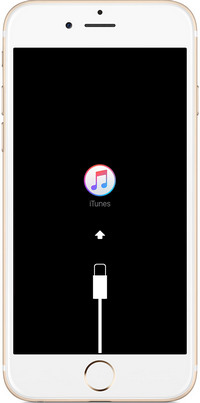
Um das Problem zu beheben, stehen hier zwei nützliche Lösung zur Verfügung. Man kann nach der verschiedenen Situationen die geeignete Lösung auswählen, sodass die iOS Geräte nach dem Softwareaktualisierung aus dem Recovery Modus herausgeholt werden können.
Hier können Sie kostenlose Lösung finden
- Lösung 1: Das im Recovery Modus hängen gebliebendes iOS Gerät mit iTunes wiederherstellen
- Lösung 2: Das iOS Gerät mit Tenorshare ReiBoot ohne Wiederherstellung aus Recovery Modus heraus holen
Lösung 1: Das im Recovery Modus hängen gebliebendes iOS Gerät mit iTunes wiederherstellen
Wenn Ihr iPhone oder iPad im Recovery Modus nach dem Update hängen bleibt, können Sie das Gerät mit iTunes wiederherstellen.
Schritt 1. Starten Sie zuerst iTunes auf Ihrem Computer. Und dann schließen Sie Ihr Gerät mit einem USB-Kabel an den Computer an.
Schritt 2. Klicken Sie auf „OK“, wenn Sie in iTunes dazu aufgefordert werden. Wählen Sie Ihr iPhone aus der Liste der Taste oben in iTunes. Dann tippen Sie in der Übersicht auf „(Gerät) wiederherstellen“.
Schritt 3. Um es zu bestätigen, klicken Sie erneut auf „Wiederherstellen“. Daraufhin löscht iTunes das Gerät und installiert die neueste iOS Software.
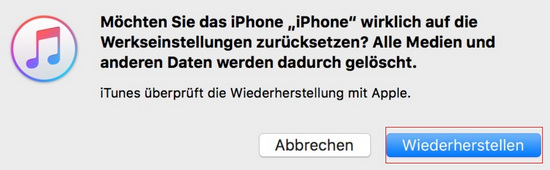
Lösung 2: Das iOS Gerät mit Tenorshare ReiBoot ohne Wiederherstellung aus Recovery Modus heraus holen
Gibt es eine Methode, sodass der Recovery Modus auf dem iOS Gerät beendet werden kann? Sie können Tenorshare ReiBoot versuchen. Die Software ist ein sehr nützliches Tool, welches Sie dabei gut helfen, die Probleme mit dem iOS System zu beheben, wie zum Beispiel: das iPhone bleibt beim Apple Logo oder bei iTunes Symbol, in einer endlosen Bootschleife nach dem iOS Update, oder dem Jailbreak hängen, usw. Sie brauchen nur mit einigen Klicks durch Tenorshare ReiBoot solche Probleme zu lösen.
Jetzt können Sie die Software kostenlos downloaden. Dann installieren Sie sie auf Ihrem Computer.
Schritt 1. Nachdem Sie Ihr Gerät mit dem Computer verbunden haben, starten Sie die Software. Tenorshare ReiBoot wird automatisch Ihr Gerät erkennen und den Zustand von Ihrem Gerät überprüfen.
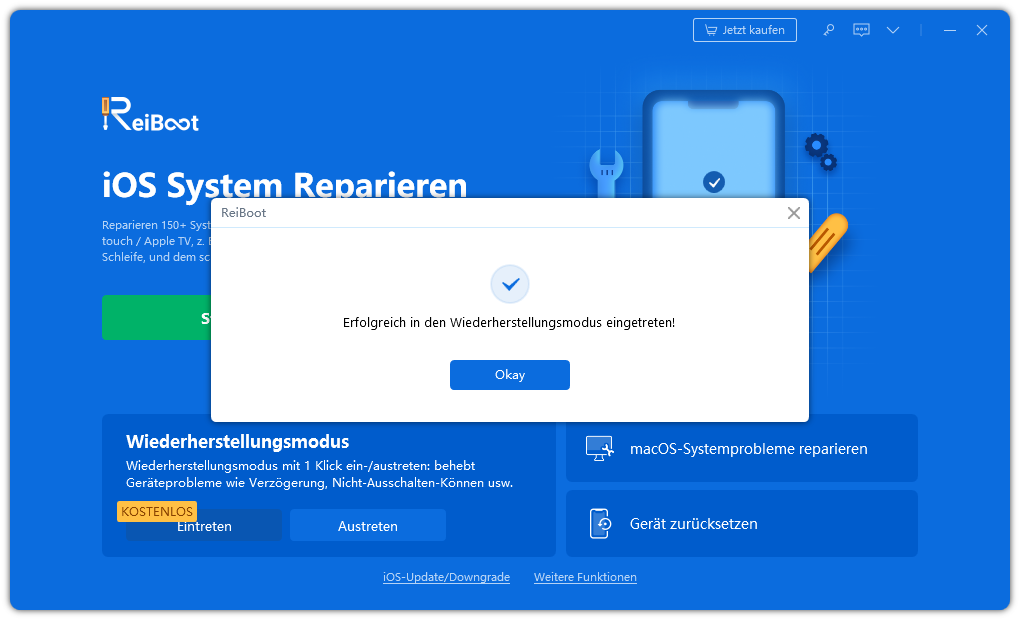
Schritt 2. Danach können Sie finden, dass der Button „Recovery Modus verlassen“ schon aktiviert ist. Bis dann können Sie auf diesen Button klicken, und einiger Zeit nach werden Sie erfolgreich den Recovery Modus verlassen. Am Enden wird Ihr Gerät neu starten und auf Normalzustand zurückkehren.
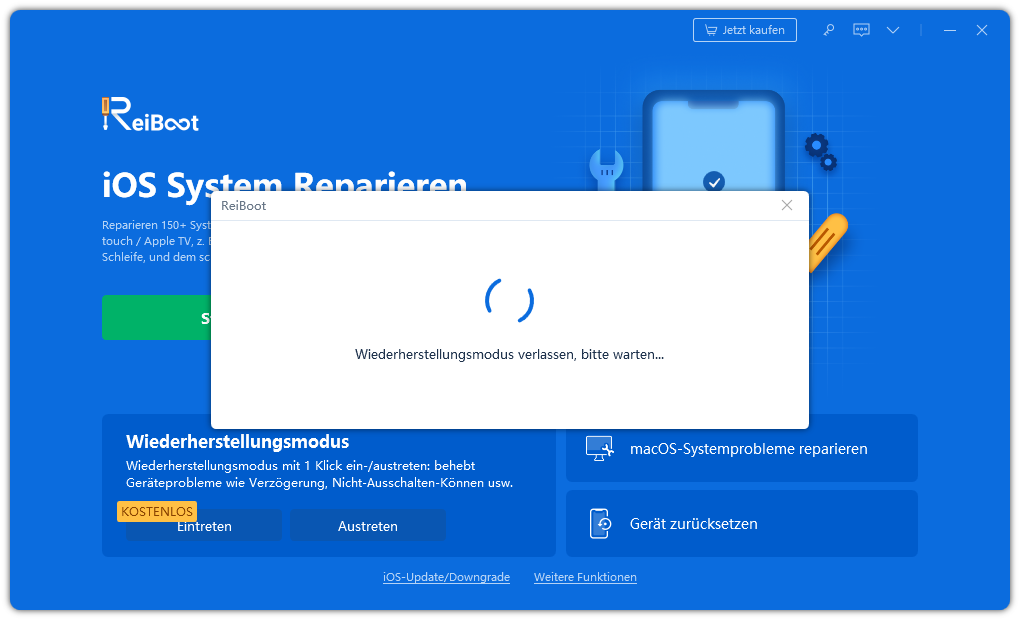
Diese Funktion, die wir gerade vorstellen, ist völlig kostenlos!
Videoanleitung:
Hier sind zwei nützliche Lösungen, und wir hoffen, dass diese Lösungen Ihnen zum Beheben des Problems gut helfen können. Wenn Sie andere Probleme haben, können Sie auch die effektiven Lösungen auf unserer offiziellen Webseite finden. Wir wüschen Ihnen, eine problemlose Erfahrung mit Ihren iOS Gerät zu haben.







